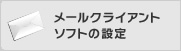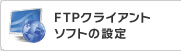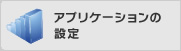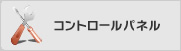Webサーバーにファイルを転送するプロセスを "FTP" (File Transport Protocol)と呼びます。お客様のWebページをパソコン上にて作成、編集し、お客様のWebサイトにアップロードすることにより、お客様のWebサイトがインターネットからアクセスできるようになります。 WindowsにてFTPプログラムが必要とする場合、弊社では "FFFTP"を推奨致します。
FFFTP 入手先:
| http://www2.biglobe.ne.jp/~sota/ |
![]() FrontPage 98 ならびに FrontPage 2000 の FrontPage Server Extensionsには あいにく対応致しておりません。なお、FrontPage 98 もしくは FrontPage 2000 にて作成された、FrontPage Server Extensions を利用なさらないコンテンツを、 FrontPage のファイル転送ツールもしくは他のFTPソフトにてアップロードすることは可能です。
FrontPage 98 ならびに FrontPage 2000 の FrontPage Server Extensionsには あいにく対応致しておりません。なお、FrontPage 98 もしくは FrontPage 2000 にて作成された、FrontPage Server Extensions を利用なさらないコンテンツを、 FrontPage のファイル転送ツールもしくは他のFTPソフトにてアップロードすることは可能です。
![]() ホスト(ファイルをアップロードする場所)を登録する。
ホスト(ファイルをアップロードする場所)を登録する。
お客様のドメイン名を入力します。
FFFTPを起動すると最初にホスト一覧ウィンドウが表示されますので、【新規ホスト】 ボタンをクリックしてください。
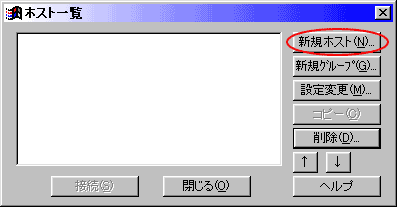
![]()
【ホストの設定】ウインドウが開きます。
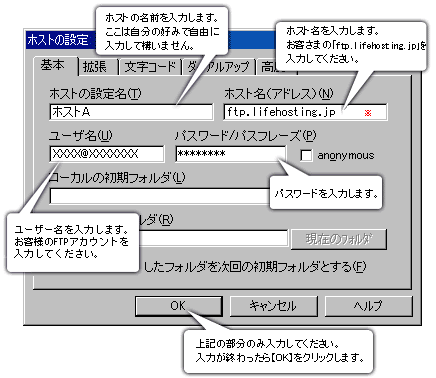
![]() ホストに接続する。
ホストに接続する。
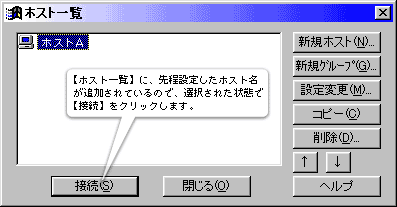
![]()
ホストへの接続に成功すると、FFFTPインターフェイスにて、左側に自分のパソコンのディレクトリ、右側にサーバー側のディレクトリが表示されます。Webコンテンツは、表示させたいドメイン名のフォルダの中にアップロードします。
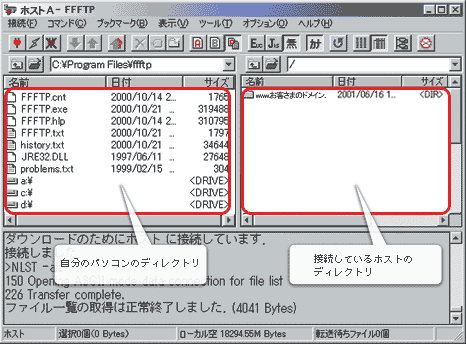
![]() ファイルをアップロードする。
ファイルをアップロードする。
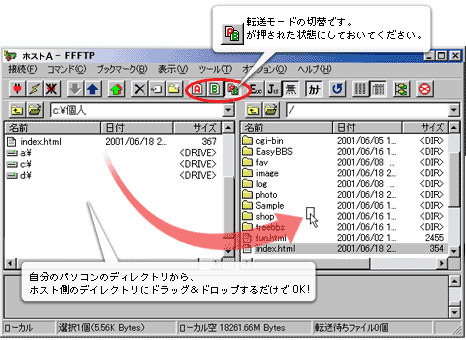
「転送モード」について

| アスキーモード HTMLやCGIファイル等、テキスト形式のものを転送するのに適しています。 |
|
| バイナリモード テキスト形式以外の、GIF/JPEG等、画像ファイル等を転送するのに適してします。 |
|
| 自動判別 FFFTP自身が、ファイルを自動判別してファイル毎にアスキー、バイナリ転送を切り替えて転送します。 |
FTPソフトは、ファイルをアップロードする場合に「アスキーモード」「バイナリモード」という、 2つの転送モードを使い分けています。
普段 HTML ファイルや jpg,gif 等の画像ファイルをアップロードする場合は、「自動判定」に設定しておけば何も問題ありませんが、もしカスタムCGIスクリプトやJavaアプレット等をアップロードするようになった場合、 自動判定では正しくアップロードされない場合があります。そういった場合は、ファイルの種類によってアスキー(テキスト)モードへの切り替えが必要になります。